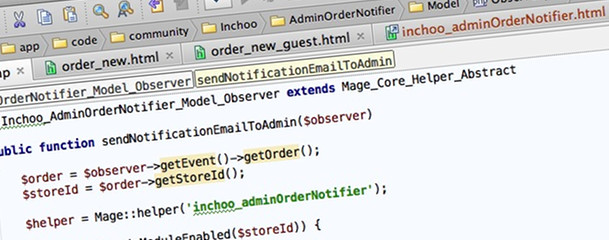一、准备好你的网站 完成Magento 主机环境准备后,接下来就是在主机上设置你的Magento网站。 首先,先到Magento官方网站下载网页 ,下载完整安装包。 你可使用FTP软体上传你的安装包至主机。 例:Filezilla 再把安装包上传并解压缩至网站根目录,完成上传后的网页根目录的档案列表如下: 接着输入网址,就会得到Magento安装的画面。…
Magento教程 8:如何新增首页选单?
恭喜您开始使用Magento购物车系统 ,相信Magento易于操作、自主性强的特性,会带给您崭新的经营体验, 成为电子商务的最佳帮手! Astral Web将会为您介绍一系列的后台操作方式,教您如何上架商品、上传图片等,希望能帮助您熟悉Magento操作,快速上手网购事业!
建立网站的第一步,先从新增网站选单开始吧! Magento前台网站的选单,在后台的管理方式就像目录一样,藉由新增及编辑资料夹,即可新增前台选单。
举例来说,下图是Astral Web的Magento测试网站,红圈里的Astral Web就是网站选单,对电子商务来说,可以是产品的分类品项(女装、童装、男装等),方便消费者选购;对商务网站而言,可能是首页、联络我们、公司资讯等标题。
Astral Web今天要和大家介绍如何从Magento后台新增网站选单,类似在电脑中新增资料夹一样,相当简单。

首先,请登入Magento的后台系统,在上排选单中找寻Catalog→Manage Categories点选进去。

由于我们要在首页进行新增选单,请先点选左方选单中的Default Category,表示建立在首页;接着点选上方的Add Subcategory,新增子目录。
这里稍微和大家介绍Root Category,主要可应用于不同的语言介面,当您同时拥有英文、中文网站时,可藉由新增Root Category来区分中文及英文的选单。

看到New Subcategory的标题,即可确定您已进入新增子目录的介面;接着在General Information里面填入资讯。
Name为选单标题,我们以「服饰」当作标题;
在Is Active处选Yes,才会显示于前台网站。
您可在Image的地方选择档案并上传图片,会出现在点入选单后的介面。
在此我们随机上传了某家服饰的贴图做为示范。

继续往下看会有include in navigation menu的选项,选择YES 才会显示于前台。

接着进入第二项Display Setting,在Is Anchor处选Yes。

第三项Custom Design,于Use Parent Category Settings中选Yes后,在右上角点选Save Category存档,就完成选单新增了!

让我们回到前台网站确认是否新增成功,可看到Astral Web旁边多了「服饰」的选项,点进去后可看到刚才新增的贴图,这样就完成了!
注:图片来自于Line的手机截图,若有侵权问题敬请告知,谢谢!

若您想要在首页选单中进行细项分类,如下图中点选服饰会出现洋装的选项;方法如同新增首页选单,只是要设立于「服饰」目录中。

进入Manage Categories,点选服饰目录再Add Subcategory,即可新增子目录到服饰选单!

以上就是在Magento后台新增选单的方法,若有任何疑问欢迎和我们联络,希望这篇文章能帮到使用Magento的朋友!
想了解更多Magento教学?
请点选Magento教学导览索引 ,帮助您快速找到需要资讯!
教学文章落落长看不懂吗? 参考我们的教学影片一起操作吧!
教学影片:
Astral Web编写制作
原文:http://www.astralweb.com.tw/magento-learning-add-menu/
![]()